许多朋友在使用rhino过程里,表示还不会将线扫略成面,为此,下面小编就分享关于rhino将线扫略成面的操作方法,希望对你们有所帮助哦。
第一步,打开rhino
首先,建立如图所示的两条曲线。单轨扫略的要求是要有一条路径和一条断面曲线,路径和断面曲线可以不必接触,路径可以为曲线也可以为直线

找到下图1中箭头所指向的图标,点击图标下方的小三角形。而后它会弹出如下图2所示的窗口,找到图2中框选出来的“单轨扫略”的图标,左键单击。


如图所示,按照指示栏上的指示,选择路径和截面曲线,截面曲线一般为一条封闭的线。先点击路径再点击曲线而后按“enter”键确定。


如图所示,此时系统会显示出曲线接缝点,若你对这一处的接缝点不满意,你可以用鼠标在曲线上移动,选择新的曲线接缝点。

确定好接缝点之后,按“enter”键,会弹出如图所示窗口,上面显示的是单轨扫略后的图形的一些变换的选项,你可根据自己模型的需求进行选择。选择好之后,按“确定”选项,得到如下图2所示模型


如图所示,小编建立了两条曲线和一截面曲线,双轨扫掠需要两条路径来约束面的形态,若你所需要的面变化均匀则用单轨扫略,变化不均匀则可采用双轨扫掠。

双轨扫略和单轨扫略差不多,找到图1中箭头所指向的图标,点击图标下方的小三角形。而后它会弹出图2所示的窗口,找到图2中框选出来的“双轨扫略”的图标,左键单击。


如图所示,按照指示栏的指示按顺序选择第一条路径、第二条路径和截面曲线,并按“enter”键确定


和单轨扫略一样,如图所示,此时系统会显示出曲线接缝点,若你对这一处的接缝点不满意,你可以用鼠标在曲线上移动,选择新的曲线接缝点。

确定好接缝点之后,按“enter”键,会弹出如图所示窗口,上面显示的是双轨扫略后的图形的一些变换的选项,这些选项和单轨扫略有不同的地方,你可根据自己模型的需求来进行选择和更改。选择好之后,按“确定”选项,得到图2所示模型,我们可以看到横截面的形态沿着两条曲线变化。


各位小伙伴们,看完上面的精彩内容,都清楚rhino将线扫略成面的方法内容了吧!
 流光之城电视剧全集高清
流光之城电视剧全集高清 支付宝小程序可以开直播
支付宝小程序可以开直播 支付宝怎么预约核酸检测
支付宝怎么预约核酸检测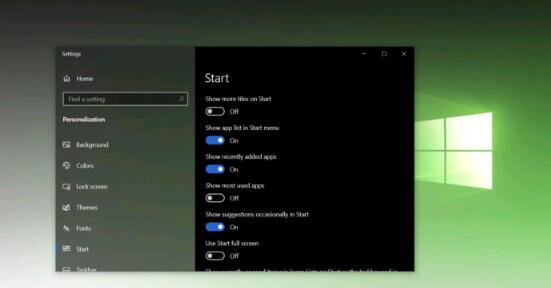 Windows10 October 2020更新获得
Windows10 October 2020更新获得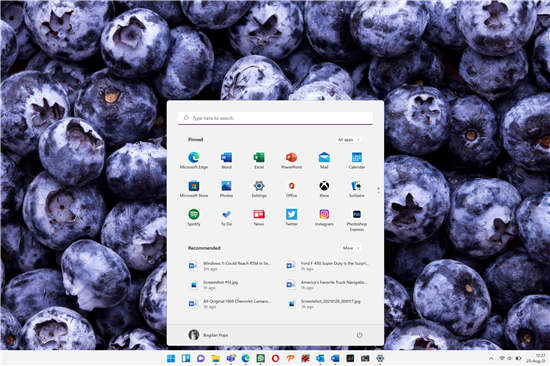 Windows11 可能在 9 月达到
Windows11 可能在 9 月达到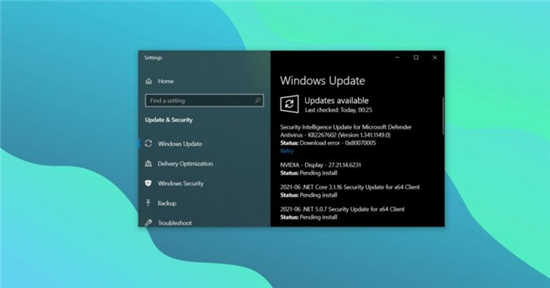 Windows10 KB5003690 (21H1, 20H2
Windows10 KB5003690 (21H1, 20H2 IPv6协议栈脆弱性分析
IPv6协议栈脆弱性分析 如今网购及网上支付这五
如今网购及网上支付这五 闪耀暖暖寻灯猜谜元宵节
闪耀暖暖寻灯猜谜元宵节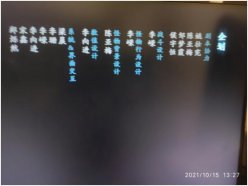 仙剑奇侠传7方块平台闪退
仙剑奇侠传7方块平台闪退 原神曲生酌微梦贴心服务
原神曲生酌微梦贴心服务 罗技驱动灵敏度怎么调
罗技驱动灵敏度怎么调 家用打印机挑选教程
家用打印机挑选教程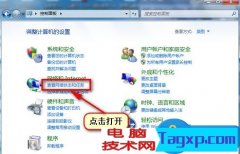 win7搜索不到网络打印机怎
win7搜索不到网络打印机怎 Win7系统无主之地2打不开游
Win7系统无主之地2打不开游 potplayer把视频倒过来的方
potplayer把视频倒过来的方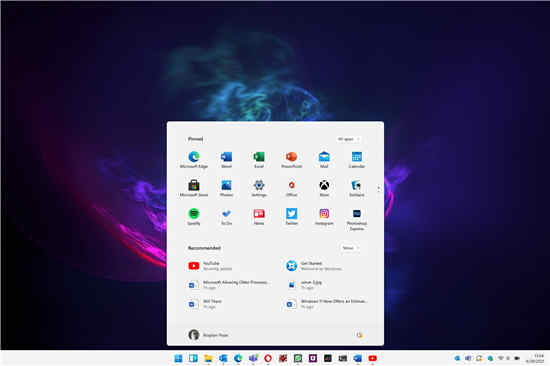 微软允许旧处理器测试驱
微软允许旧处理器测试驱 桌面右键菜单找不到新
桌面右键菜单找不到新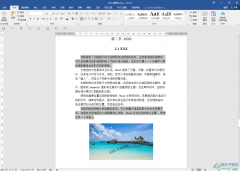 Word文档设置指定区域不能
Word文档设置指定区域不能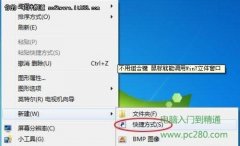 让鼠标调用Windows7立体窗口
让鼠标调用Windows7立体窗口 iPhone13设置手写输入的教
iPhone13设置手写输入的教 TP-LINK无线路由器的WDS功能
TP-LINK无线路由器的WDS功能 为什么路由器重启后才能
为什么路由器重启后才能
AdobePhotoshop,也就是我们在日常生活中经常听到的PS,是一款非常好用的图片处理软件,在其中有很多非常强大的功能,可以满足我们的各种图片处理需求。如果我们需要在AdobePhotoshop中等比例调...
137817 次阅读

WeGame是一款适用于多数小伙伴进行游戏操作,这款软件提供多种多样的游戏款式,大家可以在该软件中选择自己喜欢的游戏进行下载运行,这款软件的操作界面非常的有游戏趣味,让人感觉十分...
31188 次阅读

devc++是一款语言编译器软件,如果你是初学者的话,那么该软件就比较适合你,一般市场上出现的这种编译器的编辑页面的字体都是比较小的,因为我们需要编辑的代码有很多,如果你将字体设...
43654 次阅读

很多小伙伴都喜欢使用GIMP软件来对图像进行处理,因为GIMP可以让我们得到高品质的图片,还能对图片进行格式转换以及图像大小调整等操作,十分的方便。在使用GIMP的过程中,有的小伙伴可能...
26219 次阅读
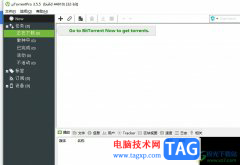
utorrent作为一款迷你bt下载工具,为用户带来了不错的使用体验,虽然它只占了几m的内存,但是功能强大并且支持多任务下载、磁力链接下载或是设置文件下载优先级等,为用户提供了不错的下...
38199 次阅读
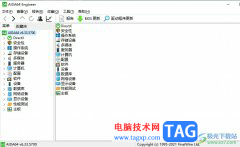
aida64是一款功能强大的电脑诊断、故障排除、性能测试和基准评估软件,它可以深入测量和报告无数电脑系统和网络部件,以及硬件和软件配置,还可以诊断电脑故障、检测硬件温度和性能等,...
26149 次阅读
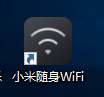
有的朋友在安装小米wifi驱动时,安装失败怎么回事呢,该怎么办呢?小编今天就和大家一起分享关于小米wifi驱动安装失败的解决方法,有需要的朋友可以来看看哦,希望通过本篇教程的学习,可...
140257 次阅读
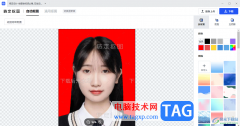
稿定设计是一款大家高级的设计软件,在该软件中包含的功能选项是非常多的,其中包含在线ps、裁剪旋转或者抠图换背景等功能,有的小伙伴会需要对一些证件照进行抠图换背景,那么就可以...
20150 次阅读
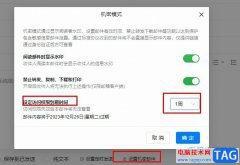
有的小伙伴在使用钉钉软件进行邮件编辑时可能会遇到有些邮件需要设置访问权限到期时间的情况,这时我们该在哪里找到访问权限的时间设置功能呢。其实很简单,在钉钉中,我们先进入邮件...
15644 次阅读
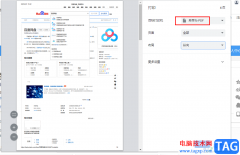
很多小伙伴在使用百分浏览器的过程中经常会遇到需要将网页保存到本地的情况,我们可以点击网址栏中的分享按钮,然后在下拉列表中选择将网页另存为html文件,但当我们需要保存网页的内...
179639 次阅读
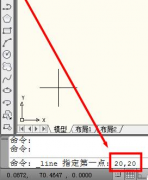
有很多的AutoCAD2016新朋友们,并不是很熟悉其中是怎么样输入坐标点的?下文这篇文章内就为你们带来了AutoCAD2016中输入坐标点的详细方法介绍。...
210540 次阅读

在AdobePhotoshop这款软件中进行图片的编辑和创作时,经常会需要添加和编辑一些文本内容。在其中添加文字内容后,我们可以根据需要调整文字的字体字号,文本颜色,间距等等格式效果。如果...
11375 次阅读
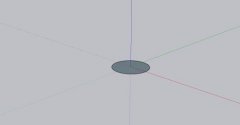
草图大师一直都是大家喜欢使用的绘图软件之一,草图大师扩展程序自带相机如何使用呢?下面是小编介绍SKtchUp自带相机使用方法,有需要的小伙伴一起来下文看看吧,希望可以帮助到大家!...
269392 次阅读

掌上识别王是一款功能强大的文字识别、图片转文字的工具软件,它为用户提供了文字识别、pdf转换、翻译工具和压缩工具以及修复照片等多种功能,能够满足用户工作需求的同时,还可以有效...
27667 次阅读

斗鱼直播这款软件之所以深受广大用户的喜爱,离不开它自身强大的功能,以及详细的使用说明,我们在使用的过程中遇到任何问题都可以直接找到客服进行解决,十分的方便。在使用斗鱼直播...
22233 次阅读